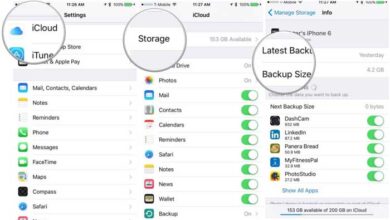کوچک و بزرگ کردن فونت آیفون (ساده ترین روش)

شما نمی توانید فونت واقعی آیفون تان را عوض کنید، اما می توانید اندازه فونت را به روش های مختلفی تغییر دهید . با اپلیکیشن Settings ؛ گوشی تان می توان فونت آیفون را به طور هم زمان تقریبا برای هر اپلیکیشنی کوچک یا بزرگ کرد.
اگر iOS 15 یا جدیدتر دارید، می توانید اندازه فونت را در هر برنامه مجزا از Control Center تغییر دهید.
اکثر گوشی های اندرویدی طیف گسترده ای از فونت های مختلف را در اختیارتان قرار می دهند که می توانید از آن ها در گوشی تان استفاده کنید. اما آیفون به شما یک فونت واحد می دهد . اگر فونت تغییر می کند به این دلیل است که برنامه ای که باز کرده اید آن را تغییر داده نه شما .
با این حال، این معنایش این نیست که شما اصلا نمی توانید متن را ویرایش کنید. در هر آیفونی، می توانید اندازه فونت را بزرگ یا کوچک کنید. این قابلیت به درد کاربرانی می خورد که بینایی ضعیفی دارند یا صفحه نمایش بزرگ دارند.
دانلود کنید: 6 تا از بهترین اپلیکیشن های اسکنر
روش های مختلفی برای تغییر اندازه فونت در آیفون وجود دارد. شما می توانید این کار را به طور هم زمان برای کل گوشی یا فقط برای برنامه های خاصی انجام دهید. در ادامه چگونگی انجامش را توضیح خواهیم داد.
نکته: با این که تغییر اندازه فونت آیفون شما روی اکثر برنامه های اصلی تأثیر می گذارد، اما برخی از برنامه ها از قابلیت متن پویا پشتیبانی نمی کنند و بدون تغییر باقی می مانند . اگر می خواهید از برنامه ای استفاده کنید که این قابلیت را ندارد ، تنظیمات برنامه را بررسی کنید تا ببینید آیا سیستم اندازه فونت مخصوص خودش را دارد یا خیر.
نحوه تغییر اندازه فونت در هر جایی از آیفون
از طریق منوی Display و Brightness
1-بخش Settings را باز کنید.
2- روی Screen brightness یا روشنایی صفحه و سپس روی Text size ضربه بزنید.
3- در صفحه Text Size، می توانید نوار لغزنده را پایین صفحه بکشید تا متن بزرگ تر یا کوچک تر شود.
حتی اگر در اندازه های بزرگ تر هم نمی توانید متن را در آیفون تان ببینید ، می توانید تمام متن را پر رنگ کنید. برای انجام این کار ، به Screen brightness صفحه برگردید و با کشیدن دکمه به سمت راست، text Bold را فعال کنید.
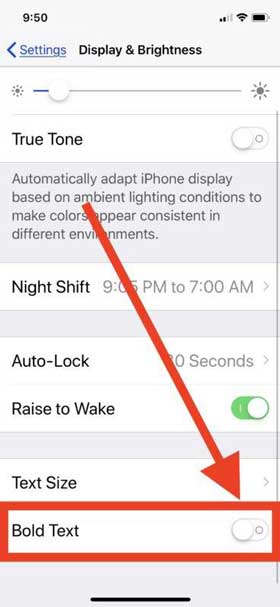
از طریق منوی Accessibility
اگر شما مشکل بینایی دارید، می توانید از قابلیت Accessibility آیفون بهره ببرید . این به شما امکان می دهد متن را حتی بزرگ تر از منوی قبلی کنید.
1-بخش Settings را باز کنید و روی Accessibility ضربه بزنید .
2- روی Display and text size ضربه بزنید .
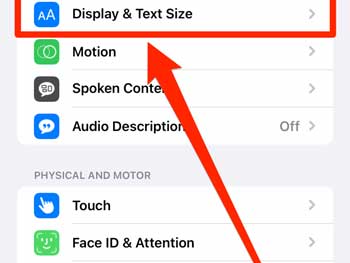
3- با این کار منویی ظاهر میشود که در آن می توانید گزینه های مختلف نمایش را ویرایش کنید، اما اصلی ترین آن ، زبانه Bigger text است. روی آن ضربه بزنید.
4- در صفحه Bigger text، گزینه Larger accessibility sizes را با کشیدن دکمه به سمت راست فعال کنید ، سپس با استفاده از نوار لغزنده به پایین صفحه بروید تا اندازه متن دلخواه تان را انتخاب کنید.
چه طور اندازه فونت را برای برنامه های خاص آیفون تغییر دهیم؟ (نه همه گوشی)
این گزینه به شما امکان میدهد تا اندازه فونت را برای برخی از برنامه ها ویرایش کنید و در عین حال آن را برای یک سری برنامه ها ثابت نگه دارید . این قابلیت در iOS 15 جدید است که در سپتامبر 2021 عرضه شد.
1-Settings را باز کنید و Control center را انتخاب کنید.
2- صفحه به دو بخش تقسیم می شود: Control elements included و More controls. گزینه Text size را در قسمت More controls پیدا کنید و روی علامت مثبت کنار آن ضربه بزنید تا به بخش Included Controls هدایت شوید.
3- اگر قبلا Access Within Apps فعال نشده بود، آن را در بالای صفحه فعال کنید.
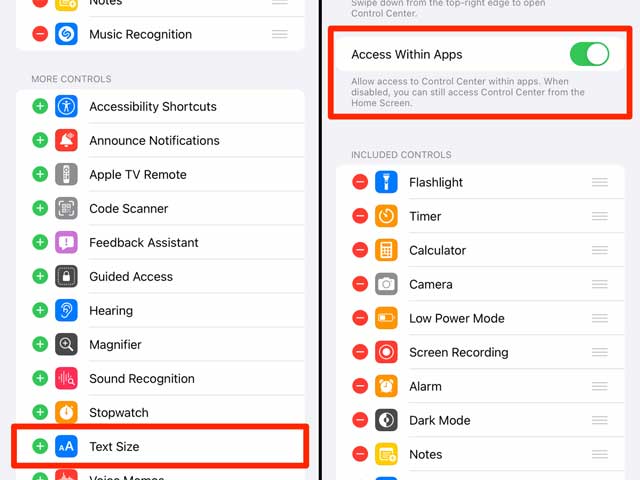
پس از فعال شدن ، می توانید از آن برای تغییر اندازه فونت یک برنامه استفاده کنید.
4- برنامه ای که می خواهید اندازه فونت را در آن تغییر دهید را باز کنید. در این مثال ما از توییتر استفاده می کنیم.
5-Control Center آیفون تان را باز کنید. بسته به این که چه آیفونی دارید، می توانید این کار را با کشیدن انگشت از گوشه سمت راست بالای صفحه به پایین یا از پایین صفحه به بالا انجام دهید .
6- روی نماد اندازه متنی که شبیه دو حرف A بزرگ در کنار هم است، ضربه بزنید.
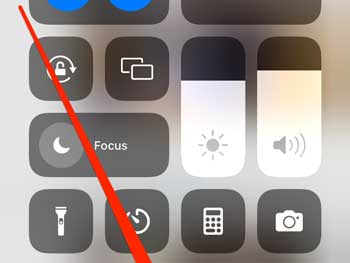
7- به کمک نوار لغزنده به پایین صفحه بروید تا گزینه Tweeter Only ( یا نام برنامه ای که در حال ایجاد تغییر در آن هستید ) را انتخاب کنید، سپس از نوار لغزنده عمودی برای کوچک تر یا بزرگ تر کردن متن استفاده کنید.
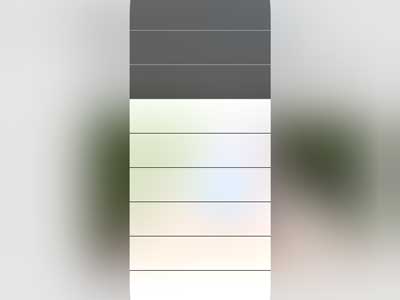
تغییرات بلافاصله اعمال خواهند شد!
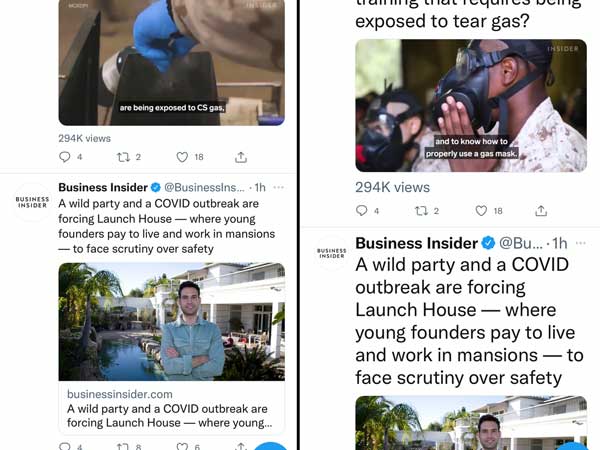
یه ترفند عالی آیفونی: چگونه در آیفون صدا ضبط كنيم؟ (5 روش ضبط تماس)
با این اپلیکیشن ساده، هر زبانی رو فقط با روزانه 5 دقیقه گوش دادن، توی 80 روز مثل بلبل حرف بزن! بهترین متد روز، همزمان تقویت حافظه، آموزش تصویری با کمترین قیمت ممکن!